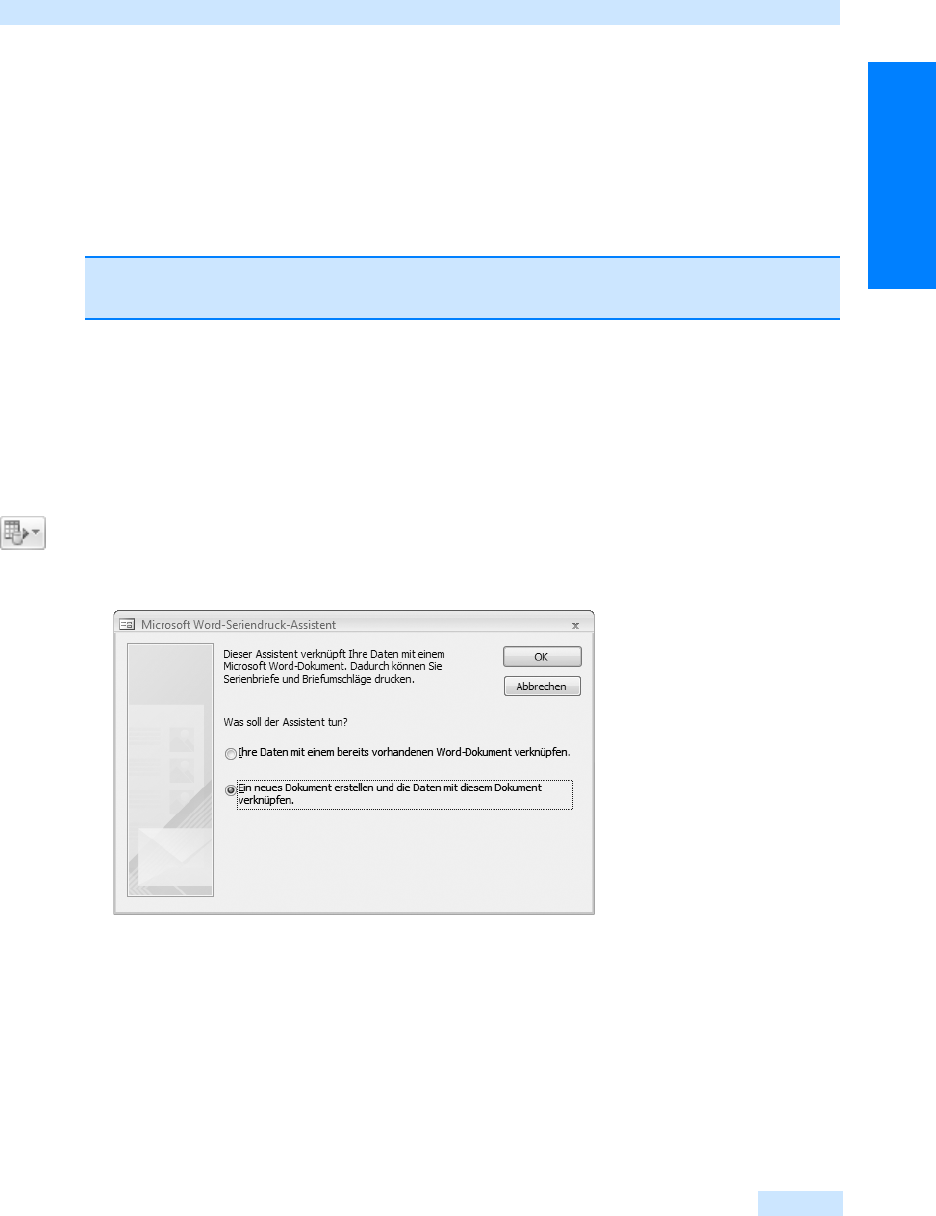
Serienbriefe mit Microsoft Word
685
Dienstprogramme und
Datenweitergabe
Serienbriefe mit Microsoft Word
Access-Daten und Word-Dokumente lassen sich mithilfe der Serienbrieffunktionen zusammen-
führen, um Rundschreiben, Werbebriefe und vieles mehr zu erstellen.
Für Serienbriefe können Sie entweder aus Word auf Access-Datenbanken, d.h. auf Tabellen und Abfra-
gen, zugreifen, oder Sie können aus Access heraus die Word-Serienbrieffunktionen nutzen. Wir möch-
ten Ihnen in diesem Abschnitt die Erstellung von Serienbriefen aus Access heraus erläutern.
Den Brief anlegen
An alle Adressen, die in der Tabelle Adressenliste erfasst sind, soll eine Einladung zur Premiere eines
Films versendet werden. Dabei sollen Filmtitel und Termin der Premiere beim Drucken der Serien-
briefe eingegeben werden.
1. Selektieren Sie die Tabelle Adressenliste im Navigationsbereich.
2. Rufen Sie nun über die Registerkarte Externe Daten, die Schaltfläche Weitere und Seriendruck mit
Microsoft Office Word den Microsoft Word-Seriendruck-Assistenten auf.
Abbildg. 32.7
Vorhandenes oder neues Seriendruck-Dokument?
3.
Da wir für unser Beispiel noch kein Serienbriefdokument in Word vorbereitet haben, selektieren
Sie im Dialogfeld des Assistenten die zweite Option: Ein neues Dokument erstellen ....
Als Nächstes wird Word aufgerufen. Zudem wird automatisch der Seriendruck-Assistent von
Word im Aufgabenbereich auf der rechten Seite des Programmfensters aktiviert.
PROFITIPP
Verwenden Sie als Datenbasis für den Seriendruck anstelle einer Tabelle eine Abfrage, so stehen
Ihnen alle Möglichkeiten der Auswertung und Sortierung für die Abfrage zur Verfügung.
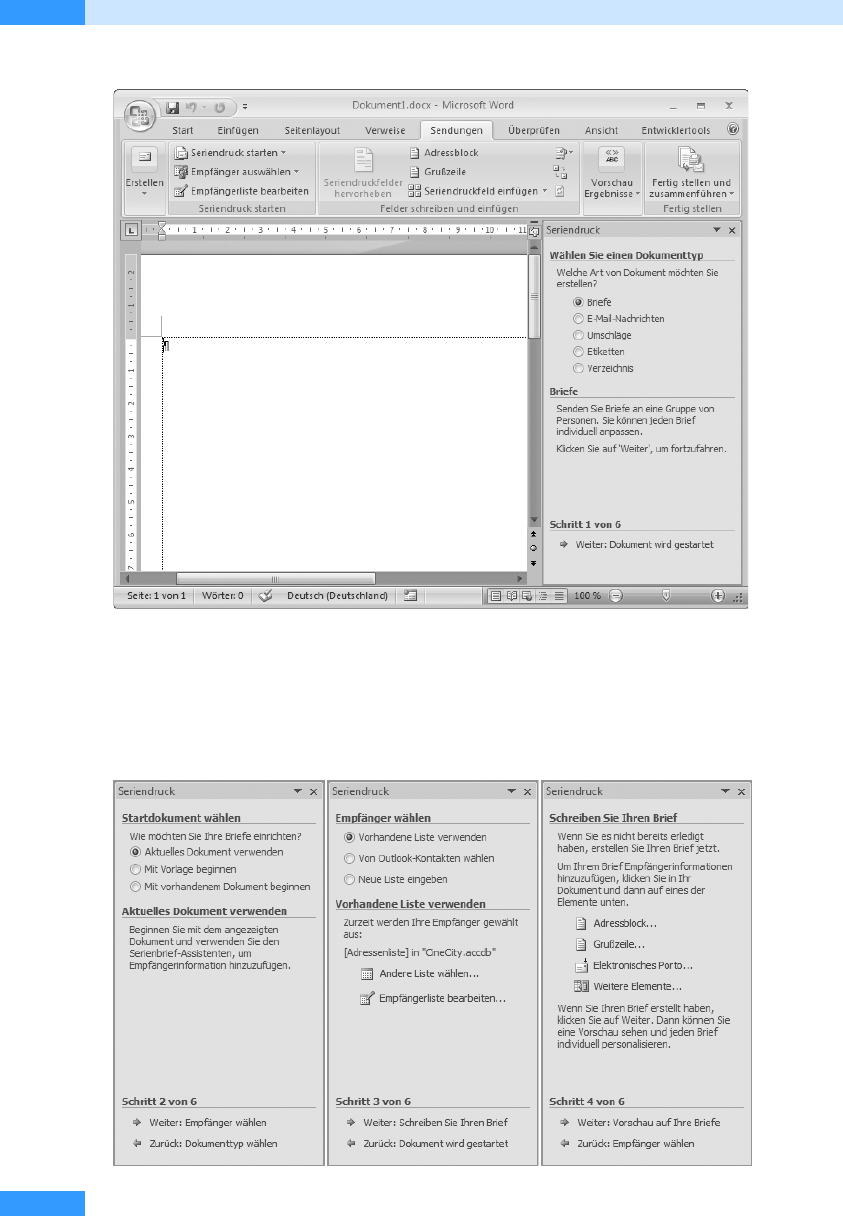
Kapitel 32
Verknüpfungen zwischen Access und anderen Office-Programmen
686
Abbildg. 32.8
Word mit Seriendruck-Assistent
4.
Für die Schritte 1 bis 3 (Schritt 1 siehe Abbildg. 32.8, Schritte 2-4 siehe Abbildg. 32.9) müssen
Sie nichts weiter tun, als unten auf Weiter zu klicken, da Sie (Schritt 1) einen Brief erstellen
möchten, (Schritt 2) für den Brief das aktuelle Dokument verwenden wollen sowie (Schritt 3)
die ausgewählte Adressenliste verwenden möchten.
Abbildg. 32.9
Die Schritte zum Serienbriefe

Serienbriefe mit Microsoft Word
687
Dienstprogramme und
Datenweitergabe
Einen Adressblock einfügen
In Schritt 4 geht es nun darum, Ihren Brief anzulegen. In den meisten Fällen benötigen Sie erst ein-
mal einen Adressblock und können den entsprechenden Eintrag im Assistenten anwählen. Sie rufen
damit das in Abbildg. 32.10 dargestellte Dialogfeld auf, in dem Sie festlegen können, welches Ausse-
hen Ihr Adressblock haben soll.
Abbildg. 32.10
Legen Sie die Form des Adressblocks fest
Bevor Sie Ihre Auswahl bestätigen, ist es sinnvoll, die Zuweisung der im Adressblock verwendeten
Felder zu kontrollieren. Klicken Sie dazu auf die Schaltfläche Felder wählen.
Abbildg. 32.11
Die Zuordnung der Felder überprüfen bzw. festlegen
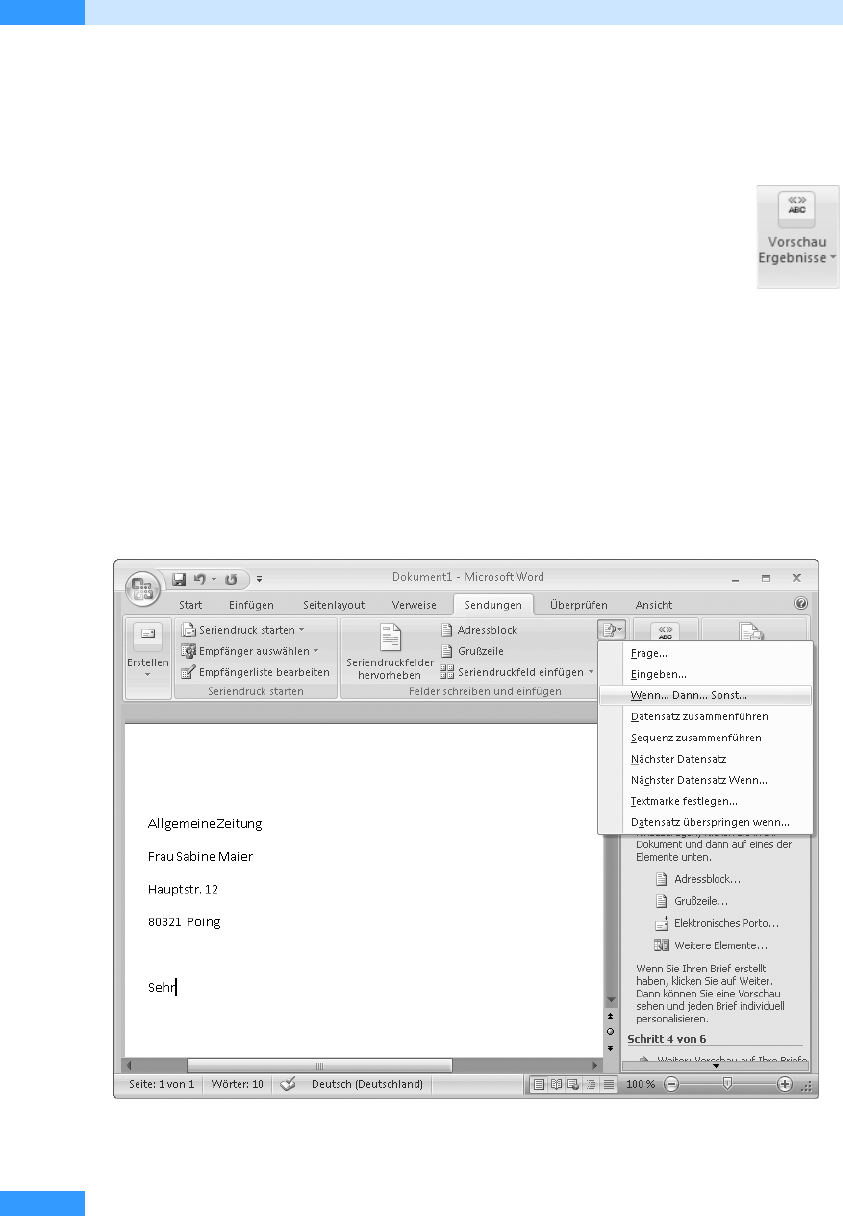
Kapitel 32
Verknüpfungen zwischen Access und anderen Office-Programmen
688
Im Dialogfeld Übereinstimmende Felder festlegen hat Access bereits einige Zuordnungen getroffen.
Wenn die von Ihnen definierten Felder mit den Feldnamen übereinstimmen, die Access erwartet, wur-
den entsprechende Zuordnungen festgelegt. Da, wo Access aber beispielsweise den Feldnamen Firma
erwartet, wurde das zuzuordnende Feld in der CineCity-Datenbank Ve rt e il er genannt. Diese Zuord-
nung müssen Sie also jetzt noch definieren. Weitere Zuordnungen brauchen Sie nicht vornehmen.
Für den Adressblock wird eine Feldfunktion eingefügt, die mit «Adresse» bezeichnet
wird. Möchten Sie ausprobieren, was Access für diese Feldfunktion einfügt, so klicken
Sie auf der Seriendruck-Symbolleiste auf die Schaltfläche Vorschau Ergebnisse.
Die Briefanrede einfügen
Um den Brief fortzuführen, soll jetzt eine Briefanrede eingefügt werden. Falls Sie die Adressaten
Ihrer Briefe nicht einfach mit »Hallo« ansprechen möchten, müssen Sie unterscheiden, ob in der
Anrede Herr oder Frau steht, um »Sehr geehrte Frau ...« bzw. »Sehr geehrter Herr …« schreiben zu
können.
Eine solche Unterscheidung können Sie mithilfe einer Regel definieren. Im Dokument wurde bereits
Sehr eingetragen.
1. Klicken Sie auf die Schaltfläche Regeln der Registerkarte Sendungen und in der geöffneten Aus-
wahlliste auf Wenn…Dann… Sonst.
Abbildg. 32.12
Für die Anrede wird ein Bedingungsfeld eingefügt
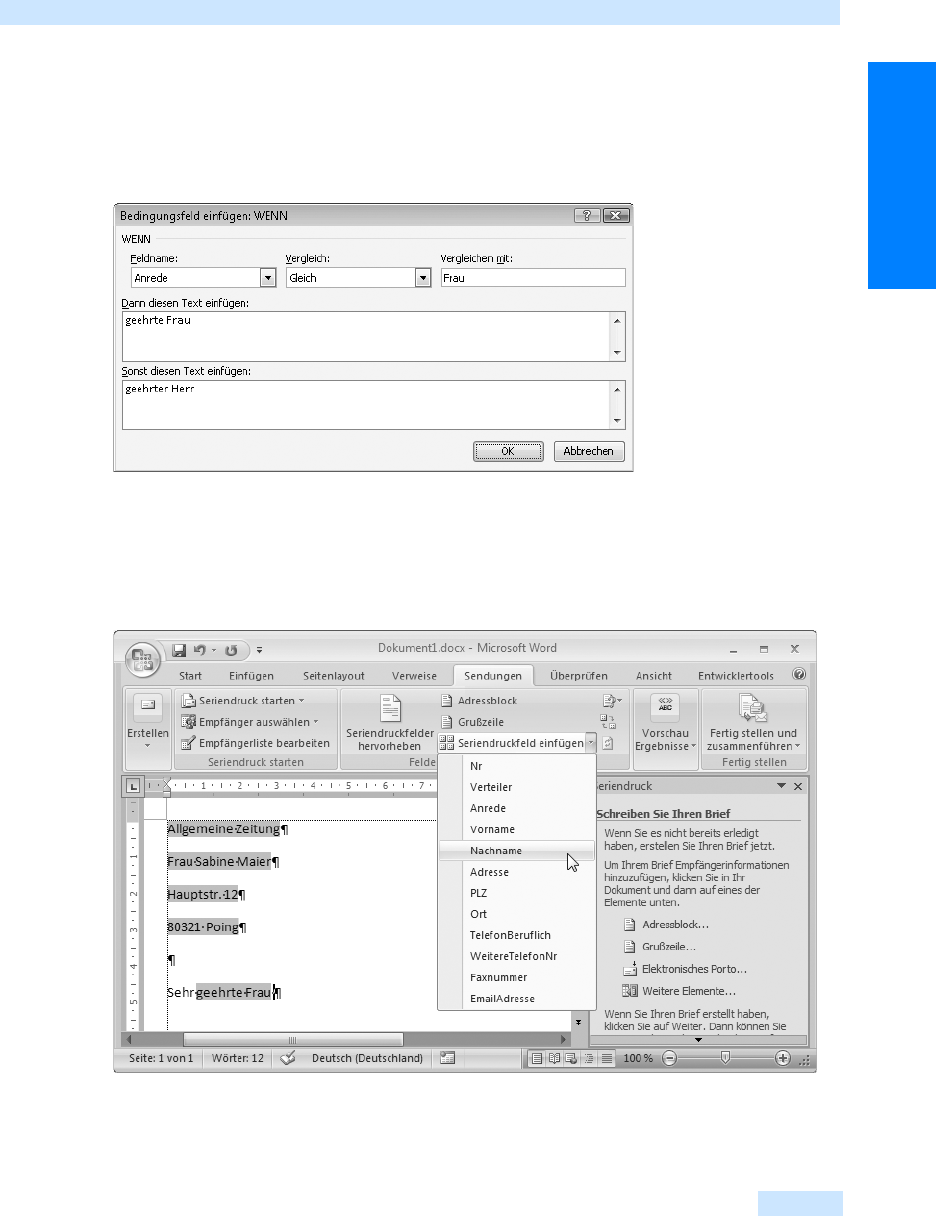
Serienbriefe mit Microsoft Word
689
Dienstprogramme und
Datenweitergabe
2. Sie öffnen damit ein Dialogfeld, das Sie bei der Definition der Wenn-Dann-Bedingung unter-
stützt. Abbildg. 32.13 zeigt die benötigte Bedingung: Wenn im Feld Anrede Frau eingetragen ist,
dann soll für die Anrede geehrte Frau eingesetzt werden, ansonsten soll die Anrede mit geehrter
Herr weitergeführt werden.
Abbildg. 32.13
Definition der Wenn-Dann-Bedingung für die Briefanrede
Jetzt fehlt nur noch der zu verwendende Nachname.
3. Öffnen Sie dazu mit der Schaltfläche Seriendruckfeld einfügen die folgende Auswahlliste und
wählen Sie darin das Feld Nachname aus.
Abbildg. 32.14
Mit dem Nachnamen wird die Anrede vervollständigt
Get Microsoft Office Access 2007 - Das Handbuch now with the O’Reilly learning platform.
O’Reilly members experience books, live events, courses curated by job role, and more from O’Reilly and nearly 200 top publishers.

